CAD中如何把布局内的图纸完整复制到模型里?
溜溜自学 室内设计 2021-07-20 浏览:4657
大家好,我是小溜,在我们日常工作中使用“CAD软件”会遇到各种各样的问题,不管是新手还是高手都会遇到自己不知道的问题,比如“CAD中如何把布局内的图纸完整复制到模型里?”,下面小编就讲解一下怎么解决该问题吧,此教程共分为7个步骤,小编用的是联想天逸台式电脑,电脑操作系统版本以Win7为例,希望能帮助到各位小伙伴!
工具/软件
电脑型号:联想(Lenovo)天逸510S
操作系统:Windows7
软件名称:CAD2016
步骤/教程
1、首先打开要转换的CAD文件
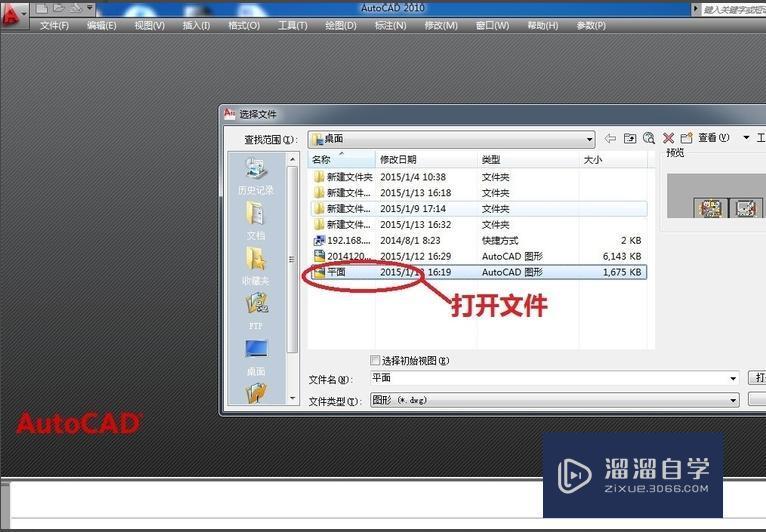
2、打开后,平面中有以下两个标示,一个是模型,一个是布局文件
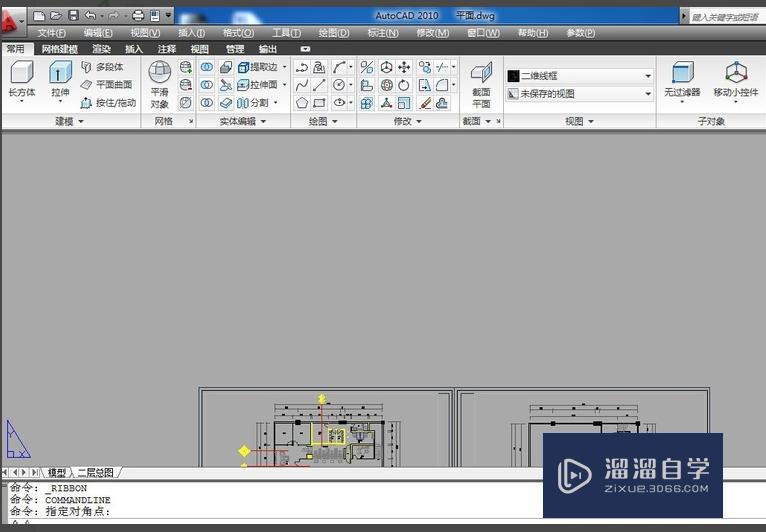
3、将箭头放置布局文件上,点击鼠标右键,选择将布局输出到模型
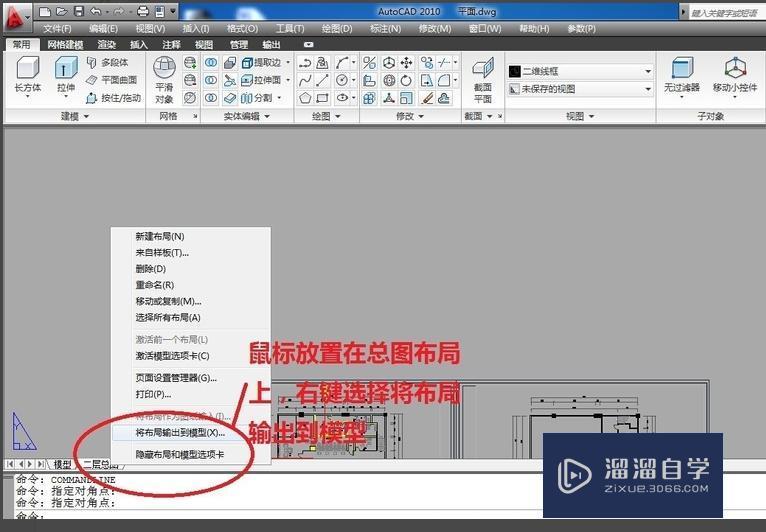
4、选择要保存到的目录
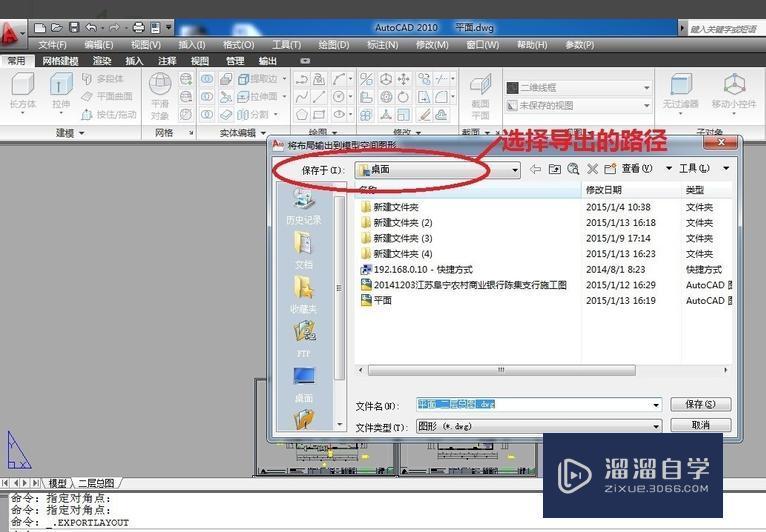
5、保存完成后,文件提示是否现在打开,这个根据个人需要,此处选择打开
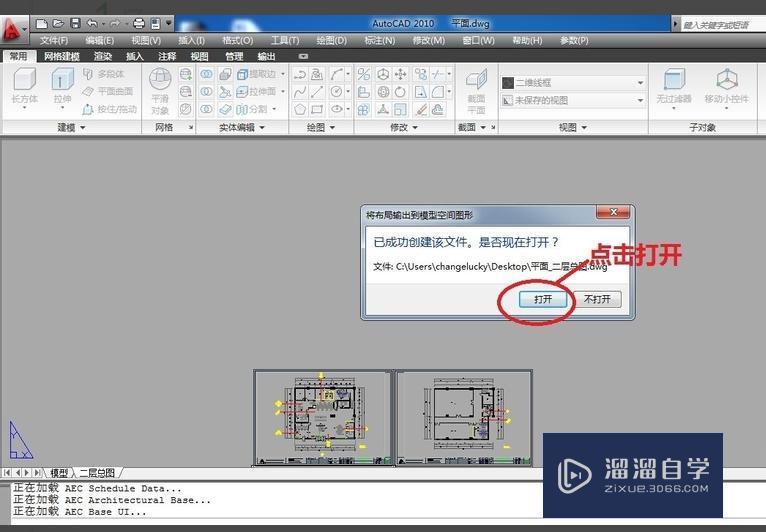
6、打开后可以选择一处内容查看,测量尺寸,由于导出后的文件一般比较小,因此需要根据测量的尺寸进行缩放

7、由于缩放后的图纸标注文件偏小并且数据不对,因此需要大家自己进行修改

相关文章
距结束 05 天 08 : 17 : 01
距结束 00 天 20 : 17 : 01







